vue幽静月夜效果制作教程(二)制作月亮
8.调整枯枝的位置
在顶视图中,将枯树移动到摄影机范围内,调整它的位置,使其位于图像的右上角,显示出些末端的树枝即可,如图6.009所示。
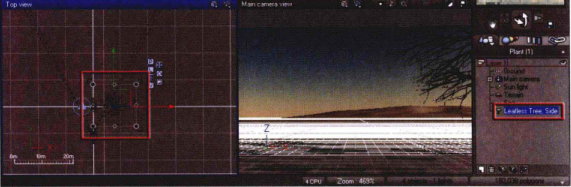
9.设置枯枝的生长方向
我们发现树枝的生长方向是向下的,所以在编辑面板下双击Leafless Tree,Side[无叶枯树]选项,打开Plant Editor[植物编辑器]窗口。在Trunk/Branches[树干/枝干]下拉列表中选择Branches subset[次级枝干],该选项用于控制末端树枝,设置Droop[下垂]为-12,使树枝向上生长,渲染效果如图6.010所示。
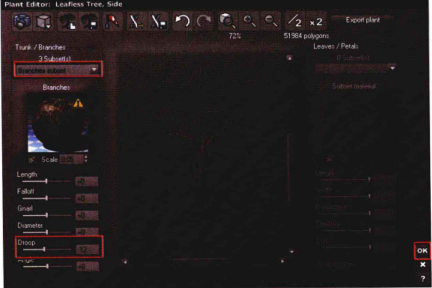
10.制作月亮
接着我们进行月亮的制作。单击[行星]按纽,因为默认行星类型就是moon[月亮]所以在场景中自动出现了月亮对象。将它移动到视图中心位置,并调整其大小;然后将Phase[月相]值调大,Softness[柔和]和Brightness[亮度]值也调大,渲染效果如图6.011所示。
11.调整太阳光位置
现在进行天空的制作,在Atmosphere model[大气模式]参数下,默认的是Spectral model[光谱模式],这种模式不适合于夜晚。我们选择Sun light[太阳光],移动到摄影机对角,也就是水平线向上一点的位置,如图6.012所示,这时渲染就出现了傍晚的效果,但不是很理想。

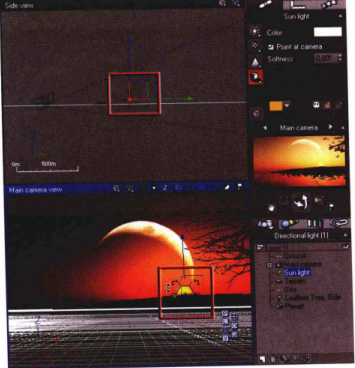
12.设置大气雾霾参数
按下键盘上的F4键,打开Atmosphere Editor[大气编辑器]窗口,在Sky,Fog and Haze[天空,雾和霾]选项卡下,将Decay color[衰减颜色]改为深蓝色,值为RGB(4,6,155),Decay mean altitude[平均海拔衰减]设置为1.91km,Decay amount[衰减量]设置为63,Fog mean altitude[雾平均海拔]设置为738,Fog ground density[地面雾密度]设置为20,Fog color[雾颜色]设置为RGB(10,10,10),是一种接近黑色的颜色,较黑的雾可以将整个画面颜色压低,形成夜晚的效果。将Haze color[阴霾颜色]设置为RGB(55,55,55),这是一种深灰色,将Haze mean altitude[阴霜海拔]降低为2.195,Haze ground density[地面阴霾密度]为16,如图6.013所示。
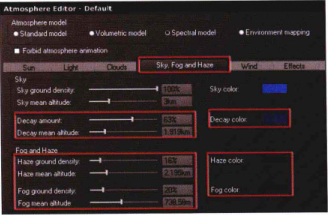
13.设置环境光
切换到Light[灯光]子面板,设置Ambient light color[环境光颜色]为RGB(0,12,26),这是一种深蓝色。设置Light balance[灯光平衡]为100,趋向于Sunlight[太阳光];然后将Ambient light[环境光]设置为0,按下键盘上的F9键进行渲染,效果如图6.014所示。

14.修改天空颜色
返回到Sky,.Fog and Haze[天空,雾和霾]子面板,设置Sky mean altitude[天空平均海拔]
值为1.5,将Sky color[天空颜色]的饱和度降低,设置为RGB(32,72,123)的颜色,Decay color[衰减颜色]设置为RGB(91,143,215)的颜色,这样夜晚天空的效果就基本设置完成了,按下键盘上的F9键进行渲染,效果如图6.015所示。
热门课程
专业讲师指导 快速摆脱技能困惑相关文章
多种教程 总有一个适合自己专业问题咨询
你担心的问题,火星帮你解答-
透过浅显易懂的文章,为你揭示火星时代教育提供的附近室内设计课程的魅力,助你实现设计梦想。
-
本文以3dmaya模型培训为基础,详细分解了3dmaya模型培训机构的关键组成部分,同时对火星时代教育进行了精心展示。
-
解析游戏化学习的崛起及影响,同时展望火星时代教育的前景。
-
了解UI设计培训的筛选方法和推荐课程,包括经验丰富的讲师、实战项目经验、就业支持等核心要素,并推荐火星时代教育的相关课程。
-
深入探讨原画设计的基础知识与技巧,引导你步入原画设计的世界。
-
通过3DMax建模设计课程,了解其概念、应用和工作流程,借助火星时代教育提升自身技能,创造出更多可能性。

 火星网校
火星网校
















